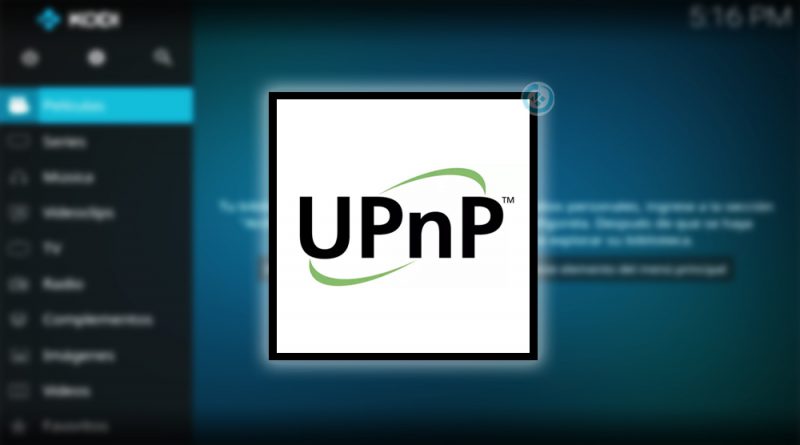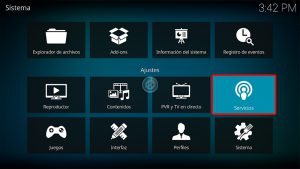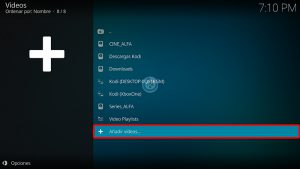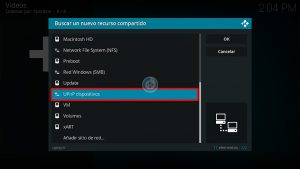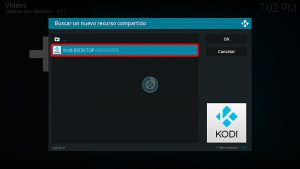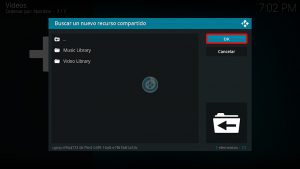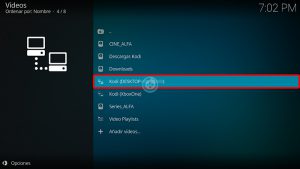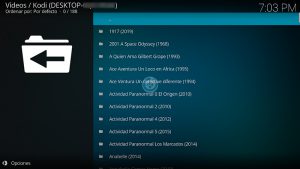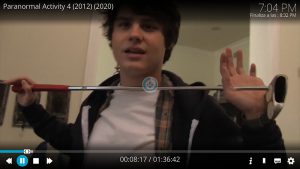Compartir biblioteca con UPNP en Kodi [Ve Tus Videos Desde Otro Dispositivo]
Actualización 29/03/22 Se ha actualizado el tutorial. Una de las tantas funciones que maneja Kodi es la posibilidad de compartir nuestra biblioteca de video local dentro de nuestra red local por UPNP en Kodi.
Cabe mencionar que solo funciona con contenido que tengamos en forma local, es decir, si tenemos videos descargados en un dispositivo podemos visualizarlos desde cualquier Kodi en nuestra de local.
|Quizá te interese: Cómo Instalar Addon EZ Maintenance en Kodi [Mantenimiento]
El tutorial es compatible en todas las versiones de Kodi, el proceso se realizó compartiendo contenido desde Windows a Mac, sin embargo, el proceso debería de funcionar en cualquier plataforma.
Cabe mencionar que con algunas compañías de Internet la opción UPnP se debe activar desde los ajustes del router, en la mayoría de los casos esto viene habilitado por defecto.
En caso de tener alguna duda puedes dejarla en los comentarios o en cualquiera de nuestras redes sociales. Si deseas apoyar el proyecto de Mundo Kodi da clic aquí.
Como usuarios de Kodi recomendamos el uso de IPVanish VPN para tener acceso total a todos los addons, incluidos los que funcionan mediante torrents.
Unos de los mayores beneficios al utilizar IPVanish VPN son:
> Completa privacidad y anonimato al navegar en Internet y en Kodi
> Compatible con múltiples plataformas
> Elimina el Geo-bloqueo
> Cambio automático de DNS
> Soporte 24/7/365
> Dispositivos ilimitados con una sola cuenta
> Beneficios especiales para usuarios de Mundo Kodi
> Garantía de devolución de dinero de 30 días
> Gran soporte con Netflix
> Parte de la asociación i2Coalition
Para más información puedes dar un vistazo en este artículo
Cómo Compartir la Biblioteca en Red por UPNP en Kodi
Los pasos para realizar el proceso son los siguientes:
1. Abrimos Kodi
2. Nos dirigimos al menú Sistema
3. Servicios
4. Activamos los ajustes en Experto, después nos posicionamos en UPnP /DLNA y activamos todas las opciones.
Este paso lo debemos hacer en los dispositivos que van a enviar y recibir el contenido.
CONFIGURACIÓN UPNP EN KODI DESDE DONDE VEREMOS EL CONTENIDO
5. Abrimos Kodi y seleccionamos Películas
6. Añadir videos…
7. Seleccionamos Buscar
8. Seguido de UPnP devices
9. Nos aparecerá los dispositivos compatibles con la red
10. Damos en OK
Aquí seleccionamos la carpeta que deseamos ver del otro dispositivo.
11. Ahora podremos ver la dirección UPnP, damos en OK
12. Ahora seleccionamos la fuente recién creada
Recuerda que aún estamos en el menú películas
13. Entramos y podremos ver el contenido que está compartiendo desde el otro Kodi
Seleccionamos algún contenido para probar
14. Probamos algún contenido y debería de funcionar sin problemas.
15. ¡Listo! Ya tendremos configurado nuestra biblioteca UPnP en Kodi
Sabemos que el tutorial puede ser algo confuso, sobre todo para los nuevos usuarios de Kodi, pero con gusto pueden contactarnos en los comentarios o en nuestras redes sociales para resolver las dudas.
Esperamos que el tutorial como configurar UPnP en Kodi haya sido de ayuda, recuerda que puedes apoyarnos a mantenernos en línea realizando una donación por paypal (o botón donar) o dando clic en los enlaces.
Nota: Mundo Kodi no se hace responsable de cualquier daño, pérdida de tiempo o información al intentar este tutorial, todo esto es solo con la intención de informar, todo el contenido utilizado para los tutoriales es sacado de información que circula en Internet. Mundo Kodi así como todo el material aquí mencionado en este sitio no son oficiales de Kodi o Fundación XBMC favor de no realizar quejas o reclamos en el foro oficial de Kodi. Más información en este enlace.